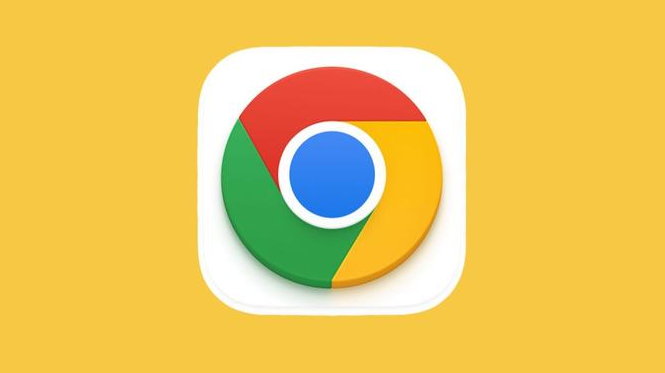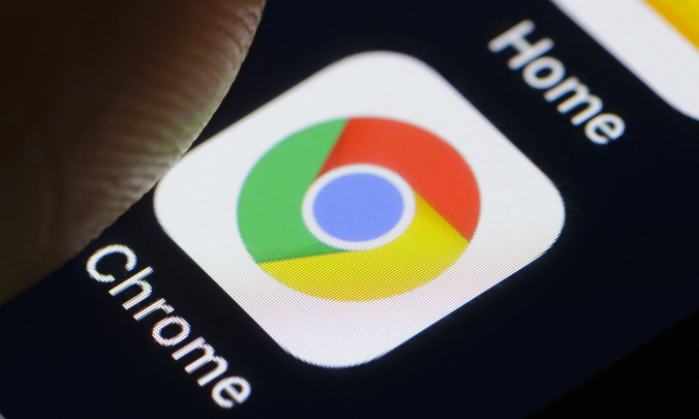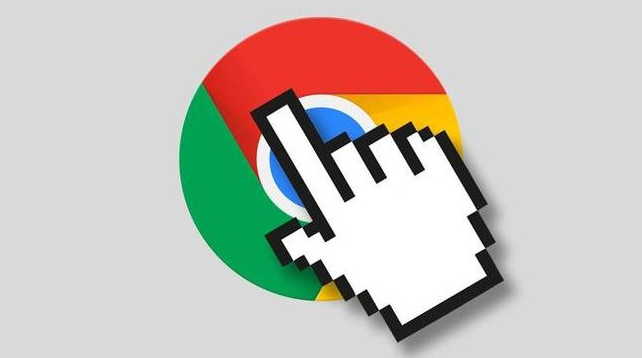Chrome浏览器下载资源总是失败的原因及解决方案
时间:2025-07-09
来源:谷歌浏览器官网

1. 网络问题:网络不稳定或中断是常见原因之一。可尝试重启路由器,检查网络设备是否正常工作,也可切换网络,如从Wi-Fi切换到移动数据或反之。若使用代理服务器,需确保其设置正确且稳定。
2. 浏览器设置问题:下载路径设置错误可能导致下载失败,可在Chrome浏览器中点击右上角三个点,选择“设置”,在“高级”选项中找到“下载内容”,点击“更改”按钮,选择合适的存储路径。此外,浏览器缓存和Cookie积累过多也可能影响下载,可进入“设置”中的“隐私设置和安全性”,点击“清除浏览数据”,选择清除缓存和Cookie。
3. 安全软件拦截:电脑上安装的安全软件可能误判下载文件为恶意程序而阻拦下载。可暂时关闭安全软件,再次尝试下载。若仍不行,需将下载文件或相关网站添加到安全软件的信任列表中。
4. 系统问题:系统资源不足,如内存、磁盘空间不够,可能导致下载失败。可关闭不必要的程序以释放内存,清理磁盘空间。同时,系统文件损坏或过时也可能影响下载,可运行系统更新,修复系统文件。
5. 网站限制或服务器问题:部分网站对下载有限制,如限制同一IP下载次数、需要特定权限等。可尝试更换IP地址或联系网站管理员获取权限。若服务器出现故障或负载过高,也会导致下载失败,可等待一段时间后再尝试下载。
6. 插件冲突:某些浏览器插件可能与下载功能产生冲突。可尝试禁用部分插件,进入“更多工具”-“扩展程序”,逐一禁用插件后观察下载是否恢复正常。若禁用某个插件后问题解决,可考虑更换同类更稳定的插件或联系该插件开发者反馈问题。
综上所述,通过以上步骤和方法,您可以在Google Chrome浏览器中灵活地进行下载路径权限冲突自动修复的操作与管理,提升整体的使用体验。这些方法不仅简单易行,而且能够帮助您更好地管理和优化浏览器的使用,确保浏览任务的顺利完成和数据的完整性。